باستخدام مستورد WP Ultimate CSV ، يمكنك بسهولة استيراد أو تحديث المنشورات والصفحات والمنشورات المخصصة والتصنيفات وما إلى ذلك باستخدام ملفات CSV أو XML أو Excel في WordPress. اختر نوع البيانات التي تريد استيرادها وتعيين حقول البيانات الواردة مع حقول WP الأساسية المقابلة لها. يمكنك تحرير عناصر البيانات الواردة أو تصفيتها. في هذا الدليل ، سوف نتعلم كيفية استيراد CSV إلى WordPress.
الخطوة 1: إنشاء استيراد جديد ل WordPress #
لإنشاء استيراد WordPress جديد ، انتقل إلى مستورد WP Ultimate CSV -> استيراد أو تحديث. بعد ذلك ، قم بتحميل ملف الاستيراد الخاص بك مباشرة من سطح المكتب أو عنوان URL أو FTP / SFTP.
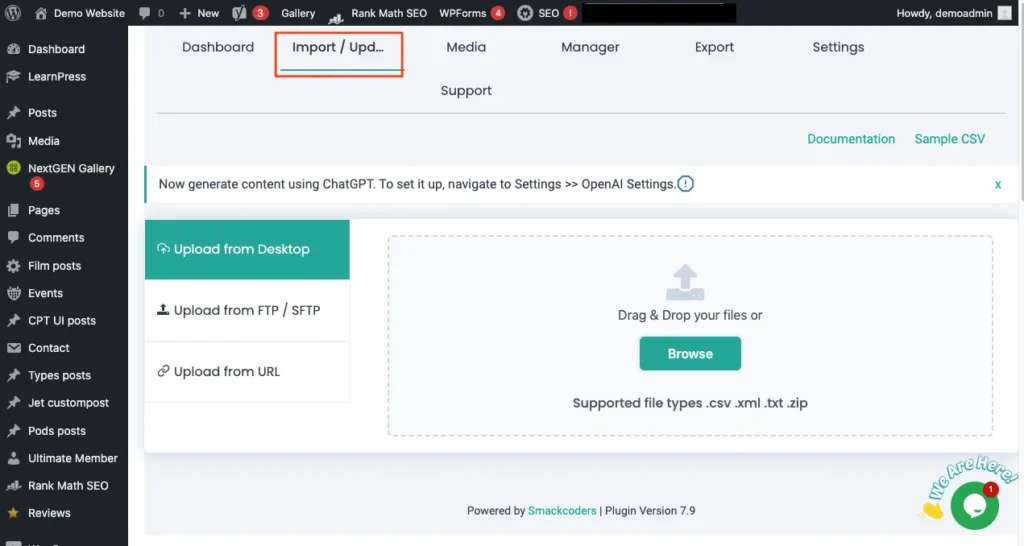
ثم حدد استيراد جديد أو موجود. إذا كنت تريد استيراد بيانات إضافية من المشاركات المنشورة بالفعل على موقعك، فانقر على موجود. إذا كنت بحاجة إلى استيراد البيانات الجديدة إلى موقع الويب الخاص بك ، فحدد استيراد جديد.
اختر أنواع البيانات التي تريد استيرادها مثل المنشورات والصفحات والتصنيفات والمنشورات المخصصة والفئات ومنتجات Woocommerce والأشكال وما إلى ذلك من القائمة المنسدلة.
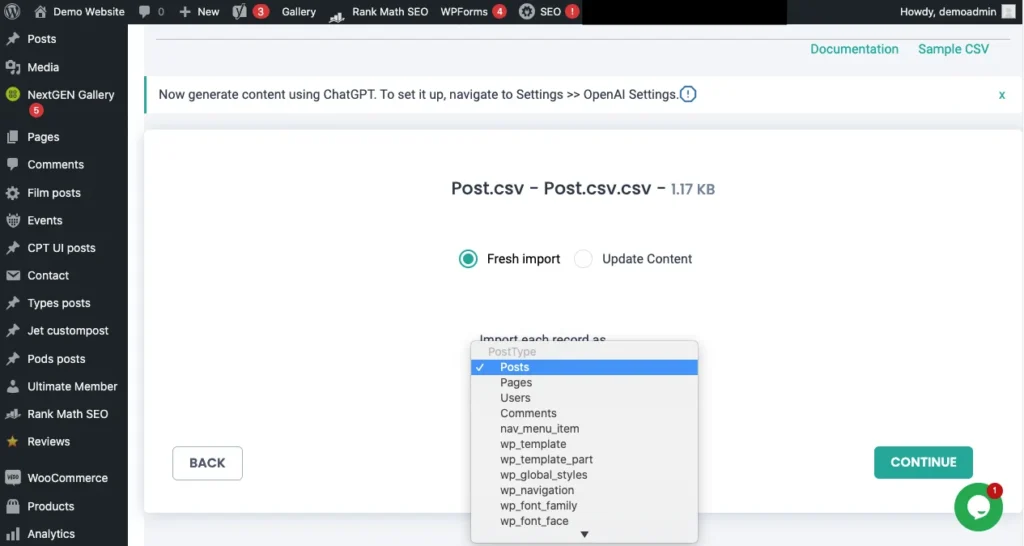
الخطوة 2: تعيين الحقول بطريقة السحب والإفلات البسيطة #
سيتم عرض جميع حقول ملف الاستيراد في القائمة الموجودة على الجانب الأيسر. في حين أن حقول البيانات التي تحتاج إلى استيرادها ستكون على الجانب الأيمن. يمكنك سحب الأداة اليمنى من الجانب الأيسر من قائمة الحقول وإفلاتها في الحقول المطلوبة على الجانب الأيمن.
على سبيل المثال: اسحب عنوان المنشور من القائمة اليمنى وأفلته بالضبط في حقل عنوان المنشور على الجانب الأيمن.
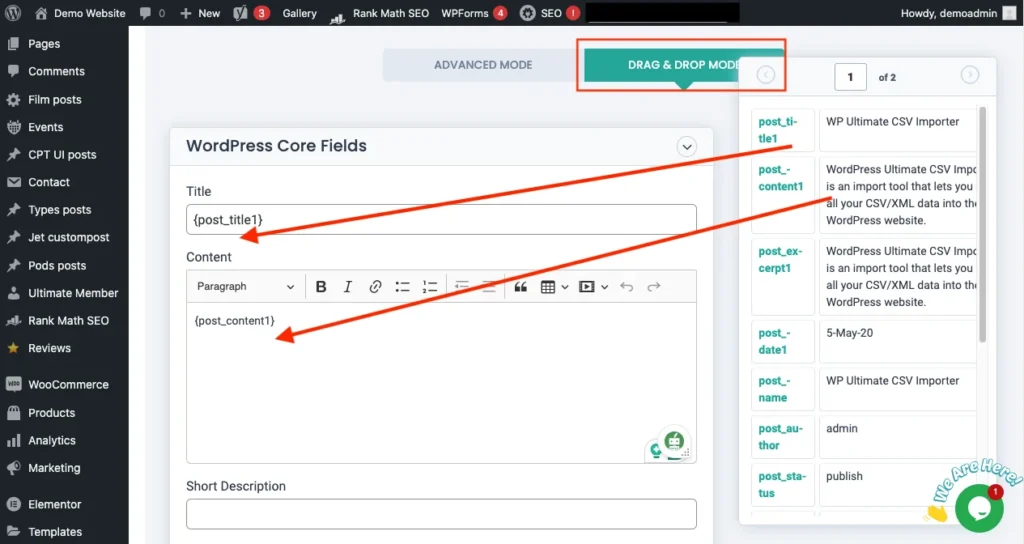
الوضع المتقدم:
يمكنك أيضا تعيين الحقول باستخدام الوضع المتقدم عن طريق تحديد الحقول المناسبة من القائمة المنسدلة.
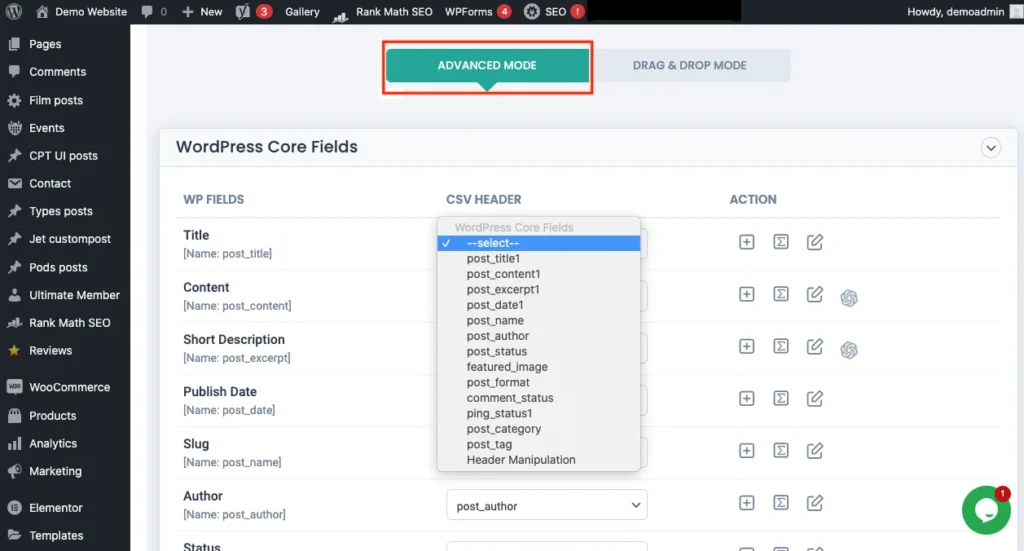
ملاحظة: يمكنك تعيين العديد أو القليل من الحقول كما يحلو لك بناء على احتياجاتك.
الخطوة 3: تكوين ملف الاستيراد #
بمجرد الانتهاء من تعيين ، سوف تؤدي إلى إدارة تحميلات الوسائط. هنا يمكنك اختيار معالجة الوسائط على وجه التحديد عند استيراد بياناتك. اختر ما إذا كنت بحاجة إلى استخدام صور الوسائط إذا كانت متوفرة بالفعل ، فقم بالكتابة فوق الصور المتوفرة أو إنشاء صورة جديدة دائما.
من خلال المعالجة الفعالة للوسائط ، يمكنك تنزيل الصور الخارجية لمحتوى المنشور إلى الوسائط.
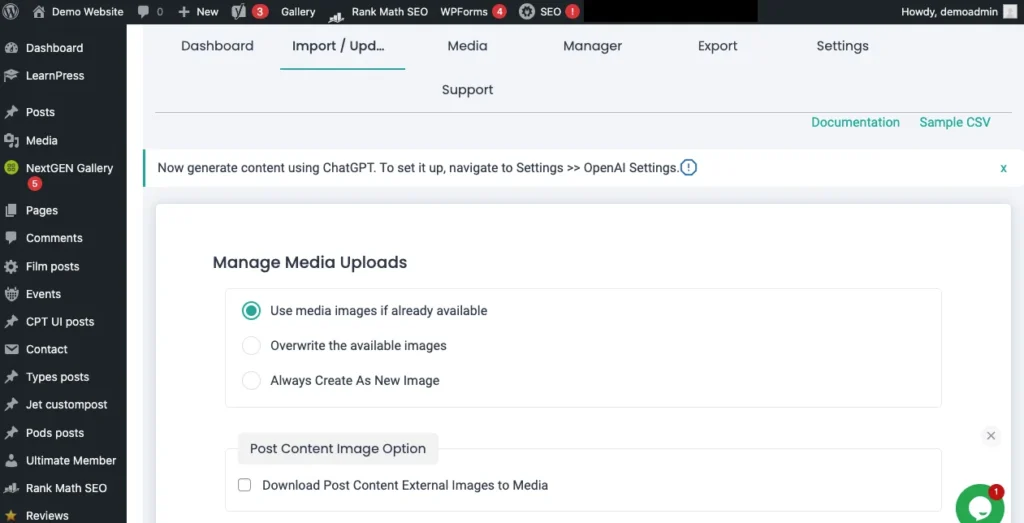
ثم قم بتكوين إعدادات الاستيراد لملف الاستيراد الخاص بك ، عن طريق تمكين النسخ الاحتياطي الآمن قبل الاستيراد (خيار الاسترجاع).
أيضا ، من المرن تمكين وضع الصيانة أثناء عملية الاستيراد والتعامل مع السجلات المكررة في ملفات الاستيراد الموجودة.
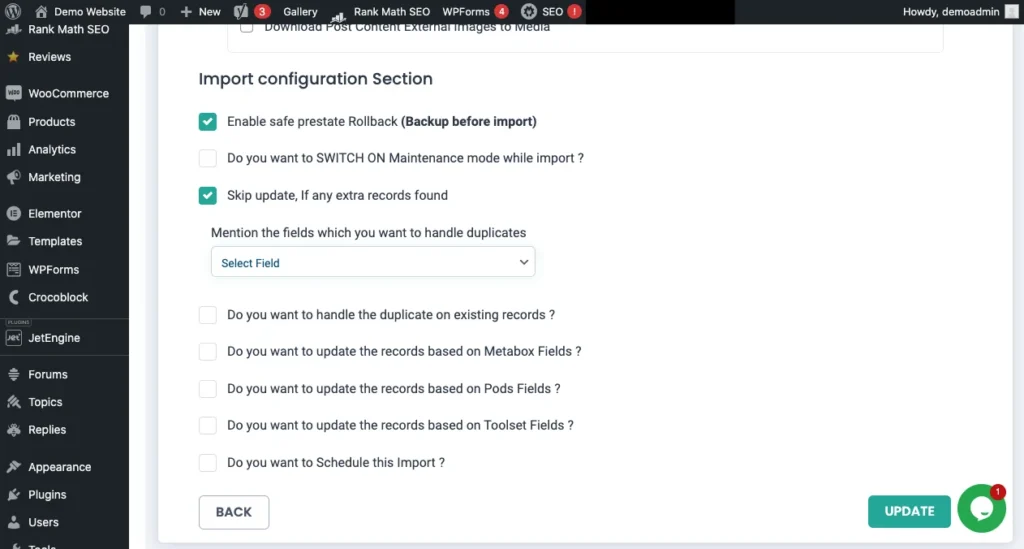
الخطوة 4: قم بتشغيل الاستيراد #
قم بتشغيل استيراد إذا انتهيت من معالجة الوسائط وإعدادات تكوين الاستيراد. الآن بدأ استيراد ملفك المستورد على موقع WordPress الخاص بك. بمجرد اكتمال الاستيراد ، يمكنك التحقق مما إذا كان الملف المطلوب قد تم استيراده بدقة على موقع WordPress الخاص بك
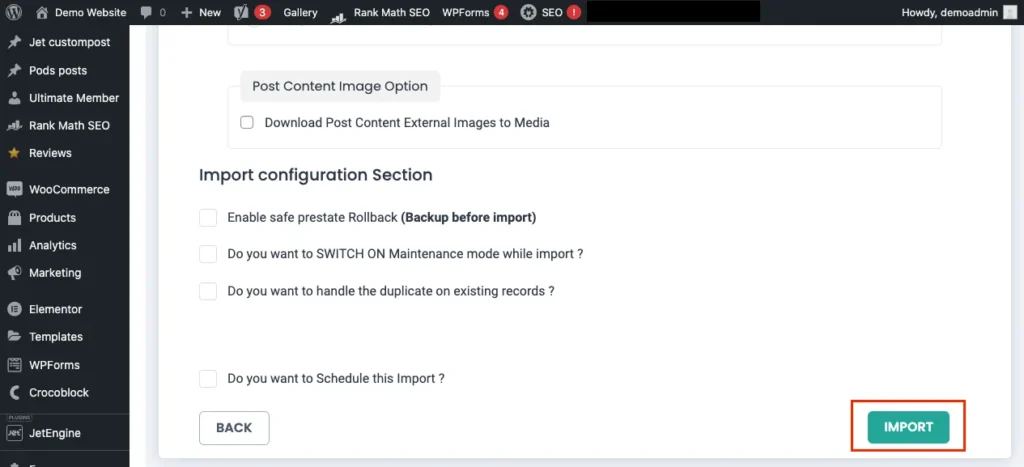
على سبيل المثال، إذا قمت باستيراد المنشورات، فتحقق من الملف المستورد بالانتقال إلى الصفحات -> كل الصفحات.
مواضيع متقدمة #
احفظ قالب الاستيراد الخاص بك – واستخدم القالب المحفوظ حسب حاجتك #
الفسفور الابيض في نهاية المطاف CSV المستورد يسمح لك بحفظ قالب الاستيراد وإعدادات استيراد البيانات الموجودة. ويمكن استخدام هذا القالب المحفوظ لعمليات الاستيراد المستقبلية / الجديدة.
نظرا لأن التعيين يلعب دورا مهما في استيراد البيانات بكفاءة ، فإن حفظ قالب التعيين سيوفر وقتك وجهدك في تعيين نفس البيانات في كل مرة تقوم فيها بالاستيراد.
لحفظ قالب الاستيراد، اتبع الخطوة 2. بمجرد الانتهاء من التعيين ، أدخل اسم القالب وانقر فوق حفظ.
الآن بعد استيراد أي ملف جديد إلى WordPress، ستعرض الخطوة 2 شاشة قالب الاستيراد المحفوظ مع إعداداته (إذا كان اسم الملف هو نفس اسم ملف الاستيراد القديم). يمكنك استخدام القالب المحفوظ للاستيراد الجديد أو يمكنك إنشاء قالب جديد بالنقر فوق خيار إنشاء تعيين جديد.
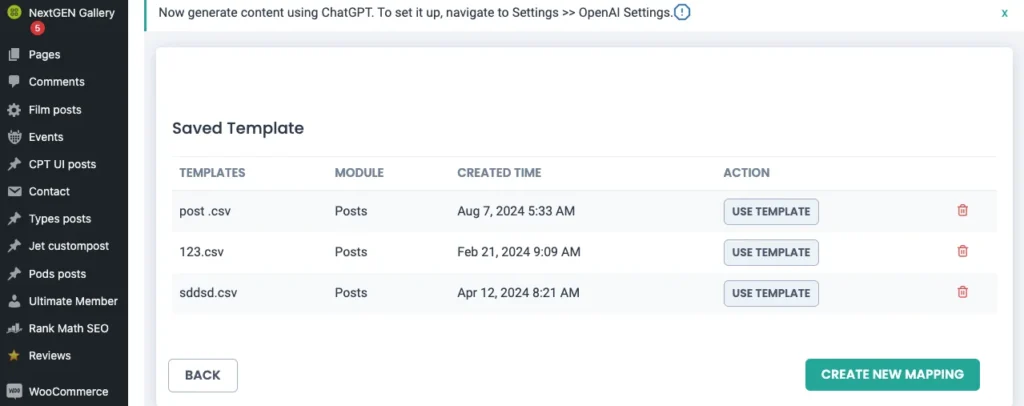
جدولة استيراد بيانات ووردبريس #
يسمح لك مستورد WP Ultimate CSV بجدولة عملية الاستيراد بناء على احتياجاتك. في الخطوة 4، قم بتكوين عملية الاستيراد، وقم بتمكين الخيار جدولة، ثم قم بتوفير المنطقة المجدولة والتاريخ والوقت والتكرار والوقت لجدولة عملية الاستيراد.
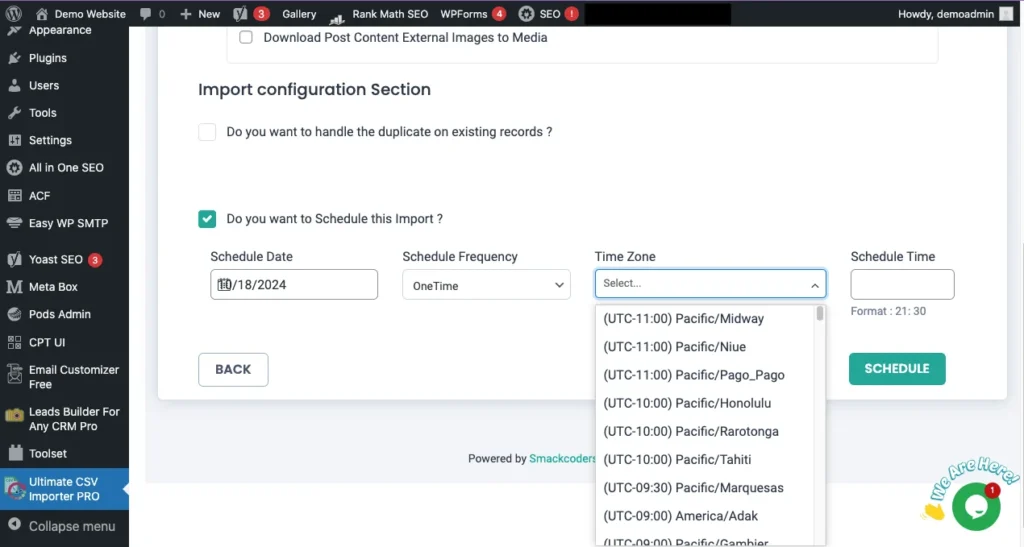
استيراد بيانات ووردبريس- الأسئلة المتداولة #
كيفية استيراد ملف CSV في ووردبريس؟ #
استيراد البيانات في WordPress هو نفسه لجميع أنواع الملفات. ما عليك سوى تصفح ملف CSV الخاص بك على أداة الاستيراد / التحديث على مستورد WP النهائي CSV. سيتعرف المكون الإضافي الخاص بنا على أنواع الملفات ويتابع عملية الاستيراد وفقا لذلك. لا يوجد أي تنسيق محدد لاستيراد CSV. علاوة على ذلك ، يعد CSV تنسيق الملف الأكثر شيوعا لاستيراد البيانات في WordPress.
كيفية استيراد ملفات XML باستخدام مستورد WP النهائي CSV؟ #
عملية استيراد البيانات هي نفسها كما في الخطوات المذكورة أعلاه. تحتاج إلى تحميل ملف XML في قسم تصفح الملف الوارد في الخطوة 1. بعد ذلك ، اتبع الخطوات الأخرى لاستيراد ملفات XML في WordPress.
هل يمكنني استيراد منشورات مخصصة في WordPress؟ #
نعم. من السهل استيراد المنشور المخصص ببساطة عن طريق تحديد أنواع المنشورات المخصصة التي تحتاج إلى استيرادها في قسم أنواع البيانات في الخطوة 1. اتبع الخطوات التالية الموضحة في الدليل أعلاه لاستيراد منشورات مخصصة إلى موقع WordPress الخاص بك.
كيفية استيراد بيانات موقع الويب الخاص بي إلى موقع WordPress #
لاستيراد بيانات موقع الويب الخاص بك إلى موقع WordPress ، يجب أن يكون لديك ملف استيراد صالح بتنسيق CSV / XML / TXT / JSON. إذا لم يكن لديك الملف المراد استيراده ، فيمكنك تصدير بيانات موقع الويب الخاص بك باستخدام خيار التصدير على مستورد WP Ultimate CSV. قم بتحميل الملف المصدر واتبع عملية الاستيراد الواردة في الخطوات المذكورة أعلاه.
هل يدعم مستورد WP Ultimate CSV استيراد البيانات لمنتجات Woocommerce؟ #
نعم ، يدعم مستورد WP Ultimate CSV استيراد البيانات لجميع جوانب منتجات Woocommerce تقريبا مثل الاختلافات والفئات والأسعار والصور ومستوى المخزون وما إلى ذلك.
كيفية تصدير بيانات ووردبريس كملفات CSV؟ #
لـ تصدير ملف CSV من موقع WordPress، قم باتباع الخطوات التالية:
- انتقل إلى Ultimate CSV Importer -> Export.
- اختر نوع البيانات المطلوب، على سبيل المثال، المشاركات.
- قم بتحديد اسم الملف واختر نوع الملف كـ CSV.
- يمكنك تنزيل ملف CSV الخاص بالمشاركات كبيانات Google Sheet عن طريق تفعيل خيار “تصدير البيانات في Google Sheet”.
- قم بتكوين الفلاتر المتقدمة بناءً على احتياجات عملك لتصدير المشاركات المطلوبة بالتنسيق المطلوب.
- فعّل خيار الجدولة لتصدير البيانات في الوقت الذي تفضله.
- بمجرد الانتهاء، اضغط على تصدير.
- الآن سيتم تصدير المشاركات المطلوبة من موقع WordPress الخاص بك بنجاح كملفات CSV.
الوظائف الإضافية المدعومة من الجهات الخارجية #
فيما يلي المكونات الإضافية المدعومة لجهات خارجية لمستورد WP Ultimate CSV:
إضافات التجارة الإلكترونية
- جناح استيراد كتب مريم الدخيل لاكاديمية الثراء
- الفسفور الابيض التجارة الإلكترونية
استيراد كتب مريم الدخيل لاكاديمية الثراء
- حاصل الضرب
- الاختلافات
- أوامر كتب مريم الدخيل لاكاديمية الثراء
- كوبونات كتب مريم الدخيل لاكاديمية الثراء
- المبالغ المستردة من كتب مريم الدخيل لاكاديمية الثراء
إضافات كتب مريم الدخيل لاكاديمية الثراء
- اشتراكات كتب مريم الدخيل لاكاديمية الثراء
- المنتجات بالسلاسل
- الطلبات المسبقة
- تجار التجزئة للمنتجات
- إضافات المنتج
- طلب الإرجاع والضمان
- حزم المنتجات
الإضافات المدعومة للحقول المخصصة
- ACF مجاني ومحترف
- سي إم بي 2
- أنواع مجموعات الأدوات
- السنفات
- مجموعة الحقول المخصصة (CFS)
- سي سي تي إم
- المحرك النفاث
- ميتابوكس
الإضافات وظيفة مخصصة
- واجهة مستخدم نوع المنشور المخصص
- أنواع مجموعات الأدوات
- السنفات
- سي سي تي إم
- المحرك النفاث
- لجنة الأمن الغذائي العالمي
- سي إم بي 2
- ميتابوكس
الإضافات متعددة اللغات
الإضافات كبار المسئولين الاقتصاديين
- Yoast كبار المسئولين الاقتصاديين الحرة وبرو
- الكل في واحد كبار المسئولين الاقتصاديين الحرة وبرو
- رتبة الرياضيات كبار المسئولين الاقتصاديين مجانا وبرو
- SEOPress الحرة وبرو
الإضافات العضوية
- أعضاء فرقة العمل
- اعضاء
- العضو النهائي
ملحقات LMS
- ليرنبريس
- رافع LMS
- ماجستير دراسة LMS
الإضافات المدعومة الأخرى
- مدير الأحداث مجانا وبرو
- الفسفور الابيض مراجعة العملاء
- ب ب برس
- التالىمعرض الصور
- مدير وظيفة الفسفور الابيض
- صورة مميزة من عنوان URL



